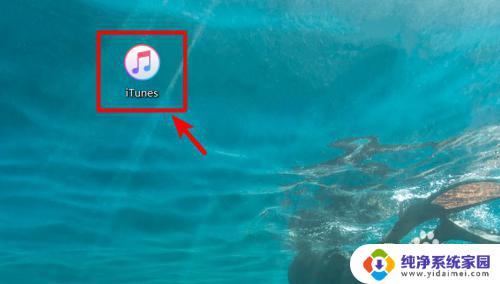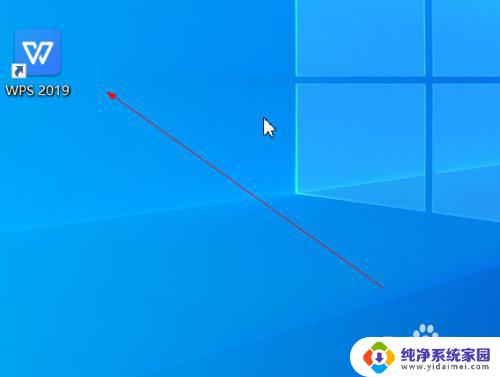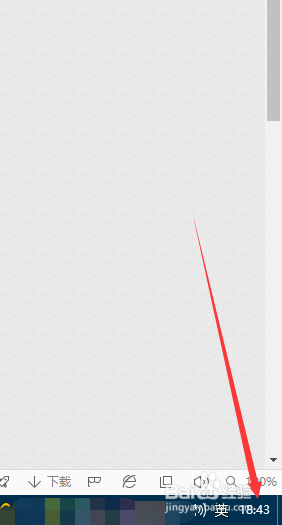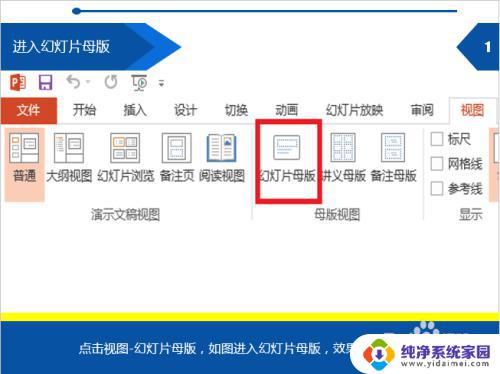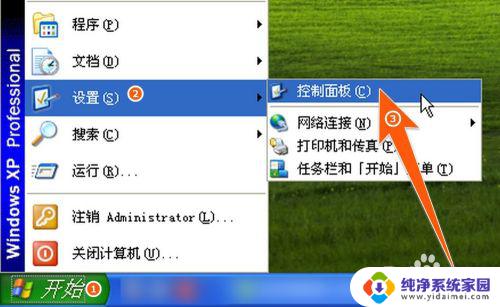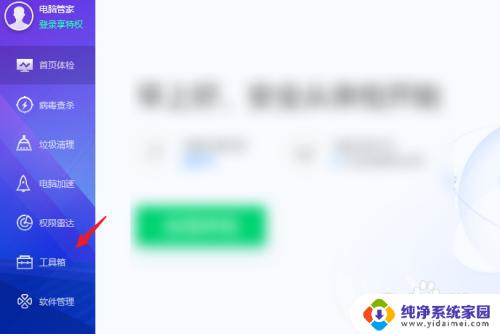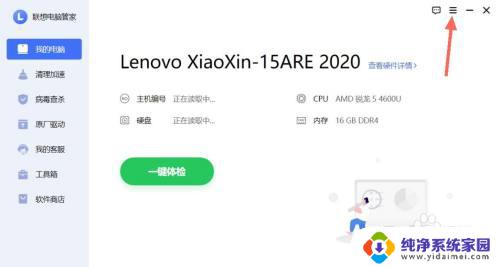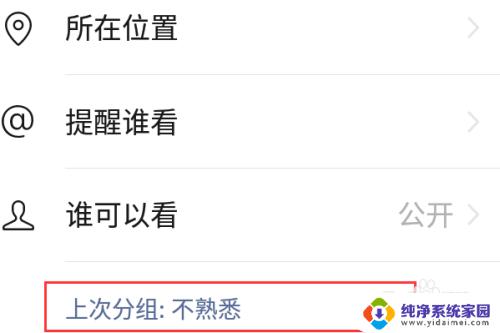ms paint怎么打开?简单易懂的教程带你轻松解决!
ms-paint怎么打开,微软的经典绘图软件MS Paint自问世以来,便成为了不少电脑小白绘画和编辑图片的首选工具,然而由于近年来微软系统版本的升级,很多小伙伴都不知道该如何打开这一软件。实际上打开MS Paint并非难事,本文将为大家介绍详细操作方法,让大家轻松操控这一好用的绘画软件。
方法1:从搜索框中查找画图
几乎所有系统程序都可以从Start的搜索框中找到,包括Win10专业版上的Paint。
1.单击“ 开始”,然后在其中键入“ Paint”。
2.点击Enter以激活Paint。
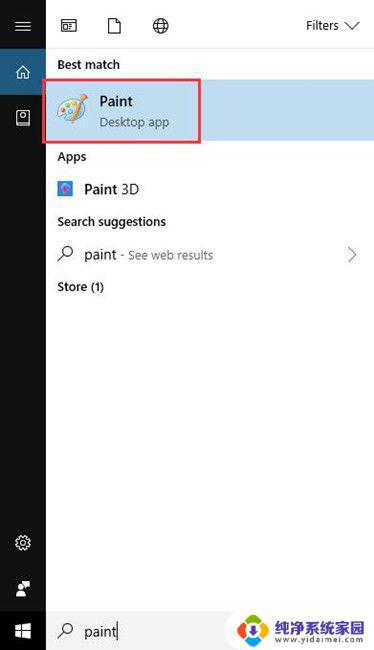
然后,您可以查看打开的Paint,您可以在Win10专业版上自由使用它。
方法2:从开始查找绘画
在“开始”菜单中,为方便起见,其中包含许多系统工具或程序。因此,可以在此处找到MS Paint。只需单击“ 开始”并向下滚动程序即可精确定位Windows附件。然后在Windows附件下,您可以找到Paint。
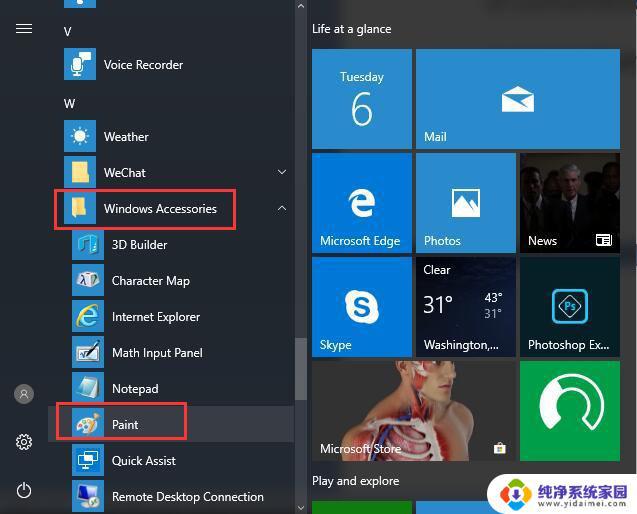
方法3:从运行框中查找油漆
就像你在Win10专业版上的Paint的问题一样,你也可以使用运行框。
1. 使用组合键Windows + R打开“ 运行”框。
2. 在框中输入MSPaint,然后单击“ 确定”。
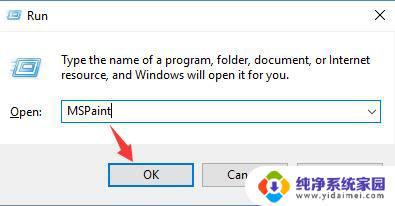
当你点击OK,Win10专业版上的Paint会弹出你的视线。
方法4:在命令提示符中找到Paint
只有命令提示符中的命令才能打开Win10专业版 Paint。
1. 在搜索框中输入命令提示符,然后右键单击结果以管理员身份运行。
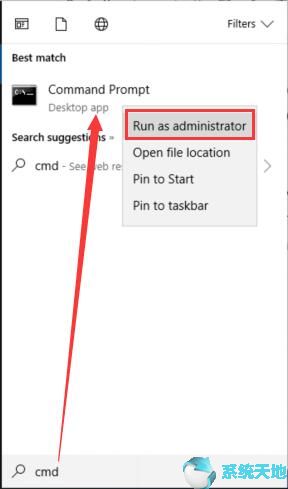
2.在命令提示符中,键入MSPaint并按Enter键。
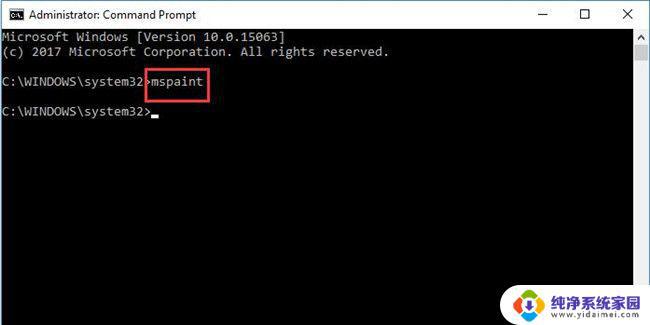
那一刻,Paint将在Win10专业版上展示自己,你可以利用它来绘制一些东西。
方法5:通过Windows PowerShell查找Paint
就像在命令提示符中一样,只需使用命令MSPaint来获取Windows Paint。
1.右键单击“ 开始”,然后从列表中选择“ Windows PowerShell(管理员) ”。
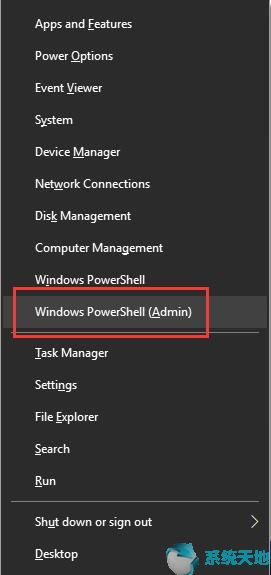
2.在Windows PowerShell(管理员)中,输入MSPaint并通过单击Enter执行此命令。
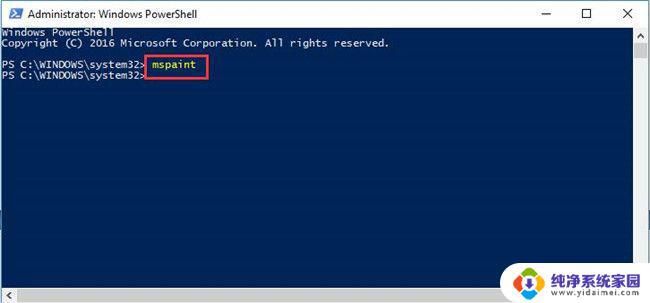
如何在Win10专业版上添加Paint Shortcut?
在知道在Win10专业版上哪里可以找到Paint之后,为了方便它。您可以设法在桌面上添加Paint快捷方式。通过这种方式,您可以简单地接近MS Paint。
1.右键单击桌面上的黑色位置,然后从选项中选择“ 新建”和“ 快捷方式 ”。
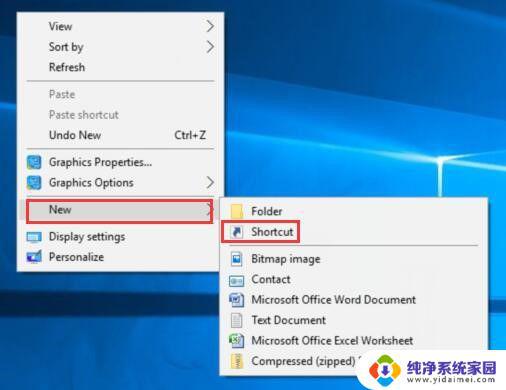
2.在“ 创建快捷方式”窗口中,复制下面的路径,键入项目的位置,然后单击“ 下一步”。
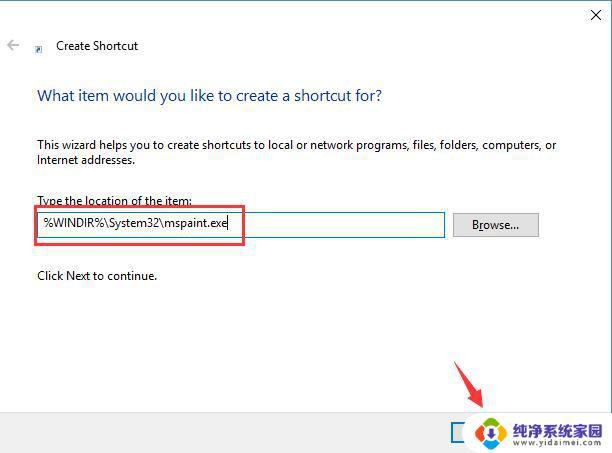
%WINDIR%/ System32下/ mspaint.exe
3.在“您想要命名此快捷方式”中,您可以看到名称mspaint.exe已在此处。点击完成关闭此窗口。
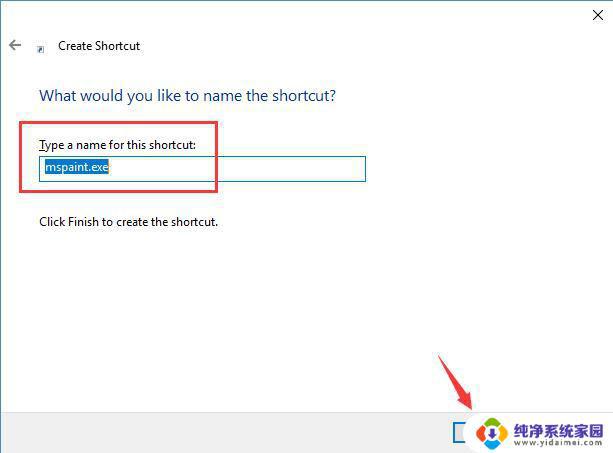
当您关闭此窗口时,在Win10专业版桌面上,您可以看到mspaint.exe快捷方式,下次您想要使用它时,您可以轻松地从此快捷方式启动它。
以上是如何打开ms-paint的全部内容,如果您遇到这种情况,可以尝试按照这些步骤进行解决,希望能对您有所帮助。